レビュー
Corsair初のゲーマー向けマウスはありやなしや。BRZRK氏がチェックする
Corsair Vengeance M60 Performance FPS Laser Gaming Mouse
 |
見た目より小さな印象の本体
ただし重量は見た目以上にある
 |
 |
 |
 |
 |
| 写真手前側,左サイドの赤いボタンがスナイパーボタン。DPI切り替え用ボタンは3連のDPIインジケータを挟むような配置になっている。メインボタン部と側面でカバーの加工が異なる点にも注目してほしい |
 |
| ケーブルは布巻き仕様でけっこう硬め。コネクタ部が水色なのは珍しい |
マウス本体のシャーシはアルミ製で,カバーはラバー加工済み。上面はツルツルとしたソフトタッチなのに対し,滑り止めのためか,側面は目の細かなヤスリのような質感になっている。
ケーブルは布巻き仕様で,長さ約1.8m。本体奥側(=前方側)の左メインボタン下に付け根があるのは,ユニークなところといえそうだ。
ちなみにケーブルの硬さは「SteelSeries Ikari Laser」と似た感覚で,なじむまで若干の時間を要する。
問題はその重量だ。Vengeance M60は標準で,実測4.5gの錘(おもり)が本体底面の専用スペースに合計3個埋め込まれ,さらに同2g強の,蓋としても機能するマイナスネジ(以下,便宜的に蓋と表記)が錘ごとに取り付けられた結果,合計で20.5g前後のウエイトが取り付けられた状態になっている。このときの重量は実測162g。ケーブルを重量計からどかした参考値でも同129〜131gあり,さすがに重量級と言わざるを得ないだろう。
錘と蓋を全部取り払えば実測141.5g,ケーブルを重量計からどかした参考値で108.5〜110.5g程度にまで軽量化できるものの,それでも大きさを考えると十二分に重い印象を受ける。
 |
 |
 |
トラッキング速度は165IPS――この値をそのままメートル法換算すると約420cm/sだが,販売代理店のリンクスインターナショナルは380cm/sと表記している――で,最大加速度は30Gあるので,低感度での操作中,急速度で旋回(振り向き)が必要な場面にも対応できるスペックはあると述べてよさそうだ。
設定周りの詳細はのちほど紹介したい。
 |
 |
 |
特殊な形状よりむしろ重さが持ち方を制限
スナイパーボタンはプレイヤーを追い込む
 |
そのため今回は,錘と,錘をネジ留めする蓋の両方を取り外した状態でテストすることに決めたのだが,それでもやはり重い印象は拭えない。
そして,この重さは,マウスの持ち方にも影響を与えている。
前段で紹介したように,Vengeance M60はマウス後方の両サイドが大きく抉れており,指の付け根など,「つかみ持ち」や「かぶせ持ち」時に支えとして力が加わるポイントに何もない。そのため,指の付け根は上面カバーと側面カバーの間にある溝へ引っかける必要が出てくるのだが,このとき,重量がアダとなって,マウスを持ち上げようとしたときに滑り落ちてしまうケースが発生してしまうのだ。
 |
 |
 |
また,ザラザラとしたサイドカバー加工との相乗効果もあって,素速く腕を振っても,指の位置がズレてしまったりはしない。
 |
スナイパーボタンは,DPI設定ボタンから選択できる3つのDPI値とは別の「Sniperモード」用DPI設定を登録しておくと,ボタンを押すごとに,Sniperモード用DPI設定のオン/オフを行ってくれるというもの。例えば低いDPI値をSniperモードに割り当てておけば,狙撃系や,直線上にビーム状の攻撃を行い続けるような武器を使うときに,照準を定めやすくなるというわけである。
親指と小指,人差し指の3本でマウスを挟み込むように持ったとき,このスナイパーボタンはちょうど親指の腹あたりに収まるような配置になっているのだが,ここで問題となるのが重量だ。重く,操作するだけでも力んだ状態になりやすいため,指先にどうしても力が入り,結果,意図しないタイミングでスナイパーボタンを“誤爆”し,DPI設定が突然変わるという問題が発生してしまう。
今回テストに用いた「QUAKE LIVE」で言うと,「Lightning Gun」を使う場合,相手の動きに合わせて,照準が敵と重なり続けるようエイミングしなければならないのだが,こういうとき,どうしても力んでしまい,高確率でスナイパーボタンを押してしまう。本来,ゲーム中にはゲームのことだけを考えたいのだが,「スナイパーボタンを押さないように」と意識しなければならず,余計な思考が増えて大きなストレスとなった次第だ。
この状況を改善するためには親指の置き方を変えなければならないのだが,スナイパーボタン自体が大きく,かなり難しい。いろいろ試したのだが,個人的には最後まで納得できる解決策を見出せなかった。
 |
| スナイパーボタンと比べて,サイドボタンはかなり高い場所にある |
 |
| チルト機能のない,シンプルなスクロールホイールを搭載。回転系の挙動はよいものの,センタークリックしづらいのは難点 |
なお,スクロールホイールは,回転時に得られる「ゴツゴツ」とした感触の割に回転させやすい。また,滑り止めとして使用されているゴム部分も溝が深く,過剰に回転しないため,思い通りのタイミングで回転を止められる。
ただし,ホイールクリックが非常に重く,パッと押せないのは問題だろう。昨今のゲームではホイールクリックの利用が前提のタイトルも少なくないからだ。とっさのときにパッと使用できなければショートカットキーとしての意味を持たないだけに,ここにもいい印象は持てなかった。
利用にはドライバソフトウェアが必須
機能自体はひととおり揃っている
序盤で,レポートレートやDPIなどは設定できると述べたが,これらは「CORSAIR M60 Mouse Configulation」と呼ばれるドライバソフトウェアから行うことになる。
Vengeance M60の利用には,Corsair,もしくは同社の販売代理店であるリンクスインターナショナルからダウンロードできるドライバが必須だ。筆者がテストした時点だと,前者からはBeta 2.12,後者から1.0というバージョンのドライバをダウンロードできるようになっており,いずれかを導入して初めて,ボタンは反応するようになる(※少なくとも筆者が確認した限り,ドライバを導入するまではどのボタンも機能しなかった)。要するに,オフライン対戦会など,ドライバのインストールが許可されないレギュレーションだとVengeance M60は使えない,というわけだ。
ドライバソフトウェアを導入すると,下にスクリーンショットを示したように,CORSAIR M60 Mouse Configulationを利用できるようになり,たとえばDPI設定なら,3段階の標準値やSniperモードを100DPI刻みで設定でき,X軸とY軸の値を個別に設定したりといった具合に,細かな設定を行えるようになるのだが,これらは基本的に,ドライバがインストールされたPCでのみ利用可能。設定内容を保存して別のPCでも使うといったことは行えないので,この点は注意してほしい。
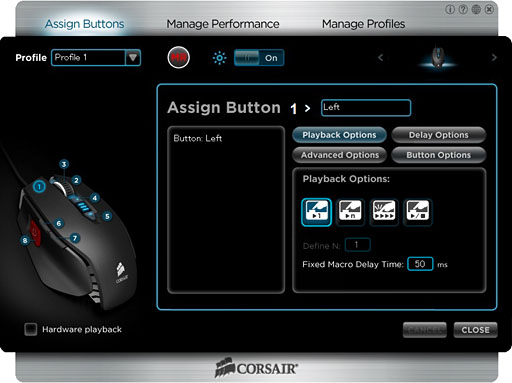 |
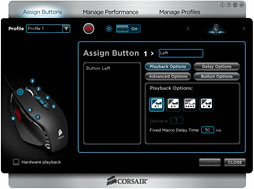 |
Lift Heightの選択肢は「HIGH」「Mid-High」「Middle」「Mid-Low」「Low」の5段階で,デフォルトはMiddle。試しにLowを設定してみたところ,カーソルが一切反応しなくなり,故障したのかと変な汗が出てしまったが,要は,マウスを持ち上げたときに反応する高さが,Low設定だと,マウスパッドまでの距離にも満たなくなるということなのだろう。読者が試す場合は,別のマウスを保険として用意することを勧めたいが,いずれにせよ,手持ちのマウスパッドに向けてリフトオフディスタンスを最適化したい場合は有用といえる。
 |
レポートレートというのは「どれだけの頻度でマウスからPCへデータを送るのか」を決めるもので,高速設定を行えば行うほど,負荷も大きくなるが,今回,後述する環境で筆者がテストした限りは,1ms設定で長時間使ってみても,とくに問題を感じなかった。
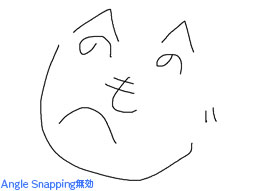 |
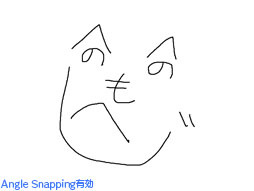 |
マウスパッド全13製品との相性も確認
Vengeance M60に用意されたテストツールも実行
最後に,主要なマウスパッドとの相性もチェックしておきたいと思う。テスト環境,テスト条件は下にまとめたとおりだ。
●テスト環境
- CPU:Core i7-860/2.8GHz
- マザーボード:GIGA-BYTE TECHNOLOGY GA-P55A-UD4(BIOS F15)
※マウスはI/Oインタフェース部のUSBポートと直結 - メインメモリ:PC3-1333 DDR3 SDRAM 4GB×2
- グラフィックスカード:GIGA-BYTE TECHNOLOGY GV-N560OC-1GI(GeForce GTX 560 Ti,グラフィックスメモリ容量1GB)
- ストレージ:WESTERN DIGITAL WD10EADS (1TB SATA300)
- サウンド:オンボード
- OS:64bit版Windows7 Ultimate+SP1
●テスト時のマウス設定
- 設定ソフト側DPI設定:100/500/1000/1500/2000DPI(※主に500DPIを利用)
- 設定ソフト側レポートレート設定:1ms(1000Hz)
- 設定ソフト側リフトオフディスタンス設定:Middle
- Windows側マウス設定「ポインターの速度」:左右中央
- Windows側マウス設定「ポインターの精度の高める」:無効
今回テストに用いるマウスパッドは全13製品。順に下記のとおり使用感をまとめてみたので参考にしてもらえれば幸いだ。
ARTISAN 疾風SOFT(布系)
かなり滑りやすく,上下左右とも抵抗感をあまり感じない。急停止もさせやすく,安定してエイミングできる。
ARTISAN 飛燕MID(布系)
抵抗感はあるものの,滑りは良好。左右よりも上下に振ったとき,より大きな抵抗感を感じた。布への沈み込みは感じず,また,急停止させやすい。
DHARMAPOINT DRTCPW35GR(ガラス系)
抵抗をあまり感じずにマウスを滑らせられる。瞬時に急停止させることもできるため,安定したエイミングができた。
DHARMAPOINT DRTCPW35RS(布系)
上下にマウスを振るより,左右へマウスを振ったときのほうが抵抗感を強く感じた。また,シャーシ後部が布にめりこみ接触してしまうのも気になるところだ。急停止はさせやすかった。
Razer Goliathus Control Edition(布系)
思い通りのタイミングで止められる。ソールとの相性はよく,マウス操作もスムーズだ。
Razer Goliathus Speed Edition(布系)
布製ということもあり,滑り自体はやや控えめ。ソールとの相性もよく,良好な操作感が得られる。急停止時のズレは少ない。
Razer Ironclad(金属系)
抵抗感があって滑りは良くないが,瞬時に急停止できる。安定したエイミングが可能だが,使用している感じだと摩擦音が大きく最もソールの消耗が激しいのではないかと思う。
Razer Scarab(プラスチック系)
思い通りのタイミングで急停止できるのが印象的。滑りすぎず,安定した操作を行える
Razer Sphex(プラスチック系)
良好な滑り。思いどおりのタイミングで急停止できる。Razer Goliathus Control Editionに近い操作感覚である。
Razer Vespula(プラスチック系,両面)
「CONTROL」面はソールとの相性か,ザラザラとした感触が強い。全体的な滑りは控えめだが,その分,Speed面よりも急停止時のズレは少なく止めやすい。
「SPEED」面は滑りすぎな印象。左右にマウスを振るとき,急停止させても横に滑ってしまう。そのため,狙っているターゲットから照準がズレてしまい慌てて戻すといった余分な作業が増えてしまった。
SteelSeries 9HD(プラスチック系)
Razer VespulaのSPEED面に近い滑り具合。急停止時は,ほんの少しだけブレてしまう印象を受けた。
SteelSeries QcK(布系)
滑り具合,急停止時の挙動とも,普通といった印象。
ZOWIE G-TF Speed Version(布系)
「Speed Version」と言うほどの速度は体感できない。マウスパッドのエッジの部分が盛り上がっていて,Vengeance M60のシャーシがぶつかりやすく,操作に慣れるまで時間を要した。
ZOWIE Swift(プラスチック系)
「滑りすぎる」とも言われるマウスパッドだが,Vengeance M60の重量との相性がいいのか,瞬時に停止でき,滑りも良好。快適に操作できる。
ところで,CORSAIR M60 Mouse Configulationには,マウスパッドとの相性をチェックできる「Surface Quality」というテストモードが用意されている。Manage Performanceタブの[Test]ボタンから「Real Time Surface Quality」ウインドウを開くと,1秒ごとにテスト結果を棒グラフで表示してくれるという,なかなか面白い機能だ。
グラフはPoorからGoodまでの5段階で分かりやすく,また,マウスを動かし続けると,1か所だけでなく,マウスパッド上のさまざまな場所でテストできるようにもなっている。
せっかくなので,そのテスト機能を使った結果もお届けしよう。
今回は,「手首を軸にマウスで円を毎秒2周するように動かし,少しずつ左から右へと腕自体を動かして検出場所を移動させる」方法をとった。その結果を1つにまとめたものが下の画像だ。
なお,検出結果のウインドウには目盛りが表示されていないが,直近の30回分のテスト結果が,一番右を新しいものとして示されるようになっている。テストモード自体に時間制限はないので,今回は,ウインドウの右端に結果が表示された段階での結果を目安として見てもらえればと思う。
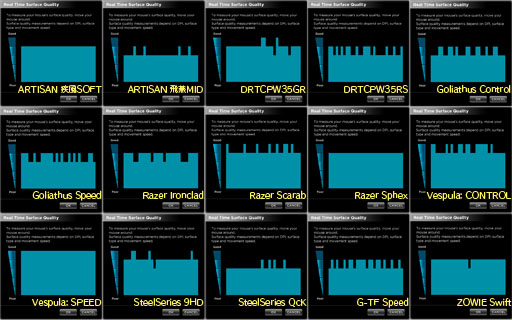 |
重量とスナイパーボタン
2つの問題は決して無視できない
 |
Vengeance M60の実勢価格は6000円程度(※2012年2月11日現在)で,ゲーマー向けマウスとしてはミドルクラス帯に属するが,競合製品を差し置いて選ぶべきかと聞かれたら,「お勧めはしない」と返すことになる。ゲーマー向けマウスとして必須の機能は揃っているが,使い勝手面の問題点を無視できないからだ。
どうしてもこの未来的なデザインが気に入ったというのでもない限り,同価格帯の他社製品を購入したほうがいいだろう。
Vengeance M60製品情報ページ(英語)
Amazon.co.jpでVengeance M60を購入する(Amazonアソシエイト)
- 関連タイトル:
 Corsair Gaming(旧称:Vengeance Gaming)
Corsair Gaming(旧称:Vengeance Gaming)
- この記事のURL:



















